Methoden und Schritte zur Behebung eines Winsock–Problems in Windows 10 – Die Beschädigung von Windows Sockets (Winsock Full Form) führt häufig zu einer Unterbrechung der Internetdatenübertragung auf einem Windows-Computer. Es bestimmt die Möglichkeiten der Netzwerksoftware, auf Netzwerkdienste, insbesondere TCP / IP, zuzugreifen. Um das Problem mit der schlechten oder abgeschnittenen Internetverbindung unter Windows 10 zu beheben, ist das Zurücksetzen oder Reparieren von Winsock eine gute Option.
Während Winsock korrupt Problem in Windows, finden Sie nicht identifizierte Netzwerk und einige weitere Arten von Fehlermeldungen. Diese Probleme bringen auch den Registrierungseintrag und Ipconfig durcheinander. Darüber hinaus führt seine Fehlkonfiguration auch zu Netzwerkverbindungsproblemen. Beim Zurücksetzen wird ein neuer Registrierungsschlüssel erstellt und IPconfig verfolgt.
Winsock Korruptes Problem in Windows 10
Zurücksetzen von Winsock und IP sind die Lösungen für diese Netzwerkprobleme. Sehen Sie, wie Sie für beide vorgehen –
Winsock Reset
Schritt 1 – Klicken Sie auf die Tastenkombination Win +X.
Schritt 2 – Wählen Sie Eingabeaufforderung (admin) in der Liste der Optionen.
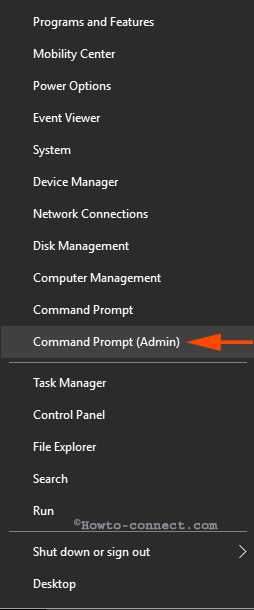
Schritt 3 – Sobald Sie die Option auswählen, erscheint ein UAC-Dialogfeld, das Ihre Erlaubnis erfordert, klicken Sie auf Ja.
Schritt 4 – Kopieren Sie den folgenden Befehl, fügen Sie ihn in die Eingabeaufforderung mit erhöhten Rechten ein und klicken Sie auf die Eingabetaste.
netsh winsock reset

Schritt 5 – Nachdem der Befehl ausgeführt wird, wird es für den Neustart des PCS empfehlen, so folgen.
Dieser Befehl setzt nicht nur die zurück, sondern richtet auch einen neuen Registrierungsschlüssel und IPconfig ein. Die Methode repariert den durcheinandergebrachten Katalog oder erstellt einen neuen, der benötigt wird.
IPreset
In der Zwischenzeit werden die IP-Einstellungen in den meisten Fällen auch bei solchen Netzwerkproblemen beschädigt. Also,
Schritt 1 – Kopieren Sie den unten genannten Befehl, fügen Sie ihn erneut in die Eingabeaufforderung mit erhöhten Rechten ein und drücken Sie die Eingabetaste.
netsh int ip reset

Schritt 2 – Starten Sie den PC erneut für die Ausführung des Befehls perfekt.
Dieser Befehl setzt also die IP zurück und führt schließlich zur Behebung der Netzwerkprobleme.
Fazit
Dies sind die definitiven Korrekturen für häufige Netzwerkunterbrechungen. Winsock Reset ist wirksam bei der Befestigung in beiden Netzwerken über Ethernet und WiFi verbunden. Es ist wahrscheinlich die beste und schnellste Lösung für alle Netzwerkprobleme.
